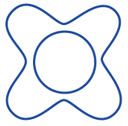概要については、前回説明しましたので、今回は構築していきたいと思います。
※各種コンポーネントをイメージしながら、進めると理解し易いかと思います。
全体の流れ
Step1:Azure上での環境構築 ※省略します。
Step2:Citrix XenApp Essentials の作成 (Azure)
Step3:Citrix Cloud と Azure Subscription の接続 (Azure)
Step4:Virtual Delivery Agent(VDA)の作成 (Citrix)
Step5:カタログの作成 (Citrix)
Step6:アプリケーションとユーザーの指定 (Citrix)
Step1:Azure上での環境構築
事前に下記環境を作成しておきます。
・リソースグループ
・仮想ネットワーク
・ストレージアカウント
・仮想マシン(Active Directory) x2 ※オンプレでも可
・Citrix Cloud と Azure Subscription 接続用アカウント ※Step3で解説
・仮想マシン(Virtual Delivery Agent) ※Step4で解説
Step2:Citrix XenApp Essentials の作成
[+新規]ー[検索:Citrix]ー[Citrix XenApp Essentials]を選択
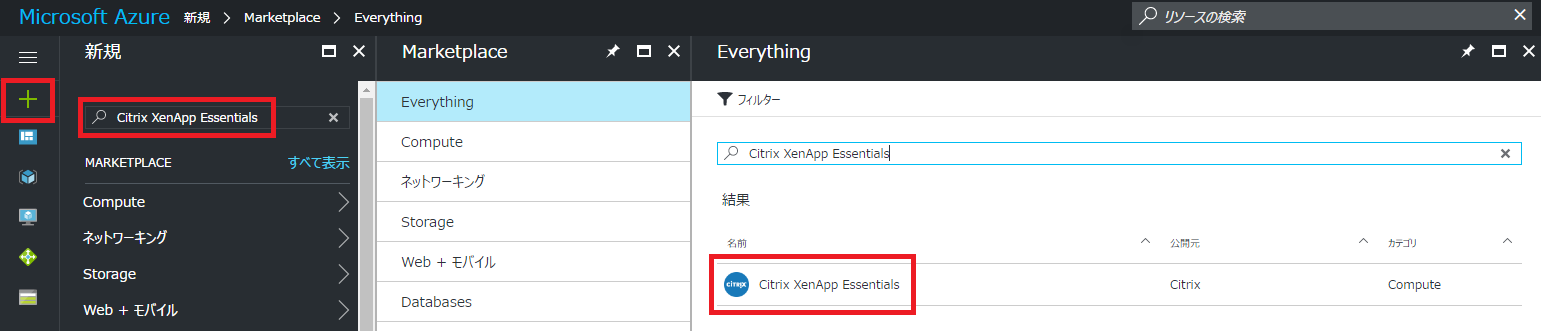
リソース名:表示名
サブスクリプション:Azureサービスの提供範囲
リソースグループ:グループ名(複数のリソースを1つにグループ化する機能)
場所:デプロイするAzureのリージョン
接続:”Citrix Cloud アカウント”が必要
ユーザー数:最小25ユーザー
25GBの追加データ転送(オプション):StoreFrontからのデータ転送
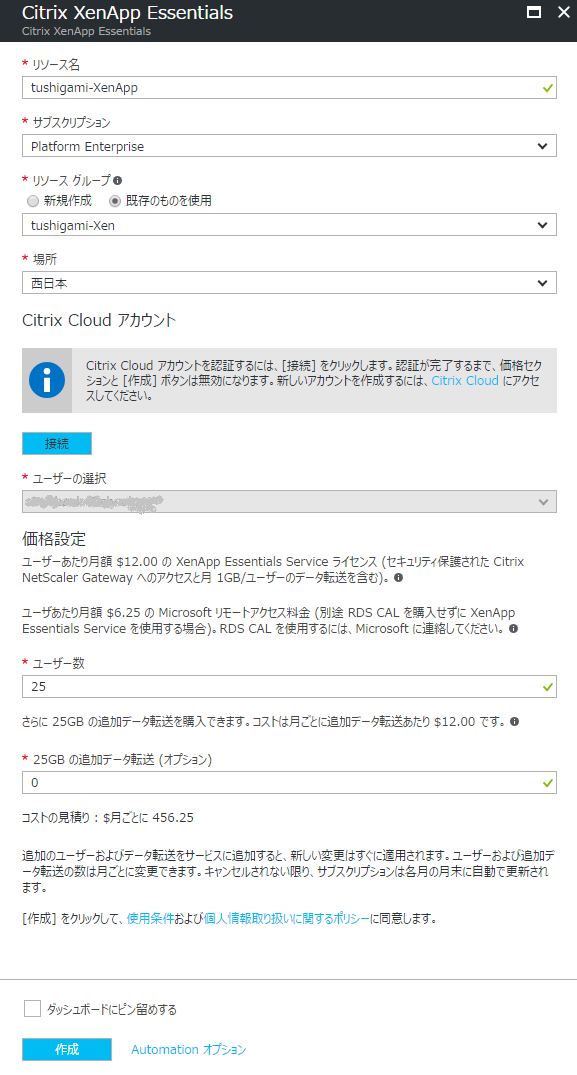
Step3:Citrix Cloud と Azure Subscription の接続
先ずは、Citrix Cloud と Azure Subscription 接続用アカウントを作成します。
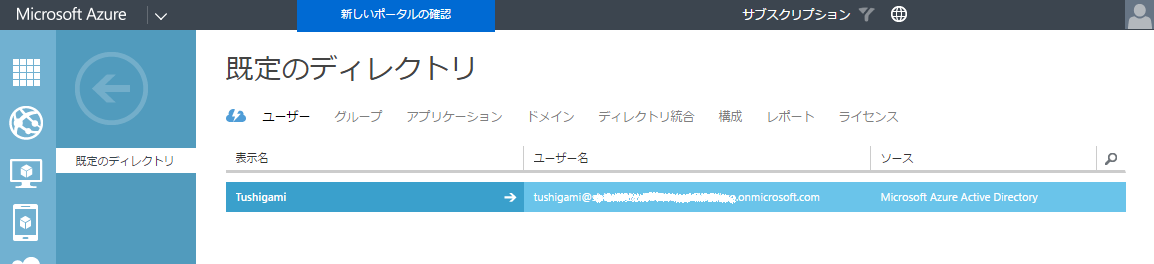
作成したユーザーに対して、”所有者”の権限を付与します。
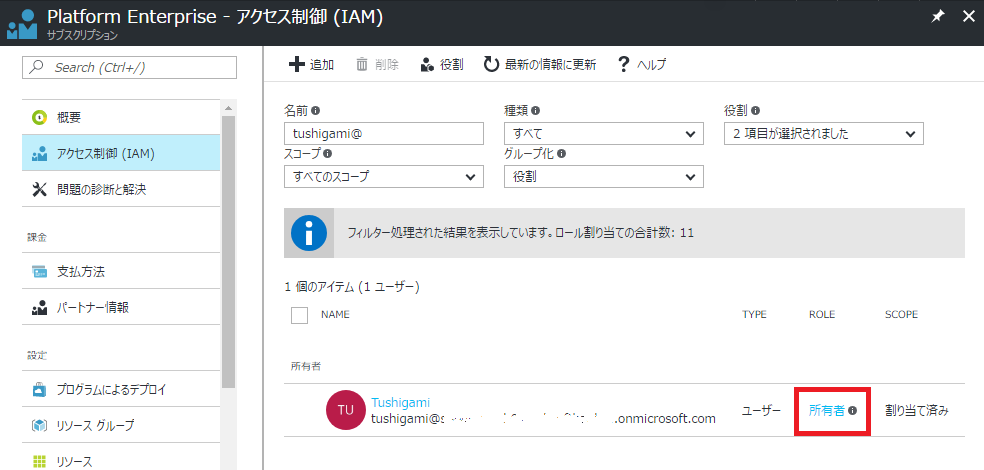
作成した”Citrix XenApp Essentials”から、[Citrix Cloud による管理]を選択
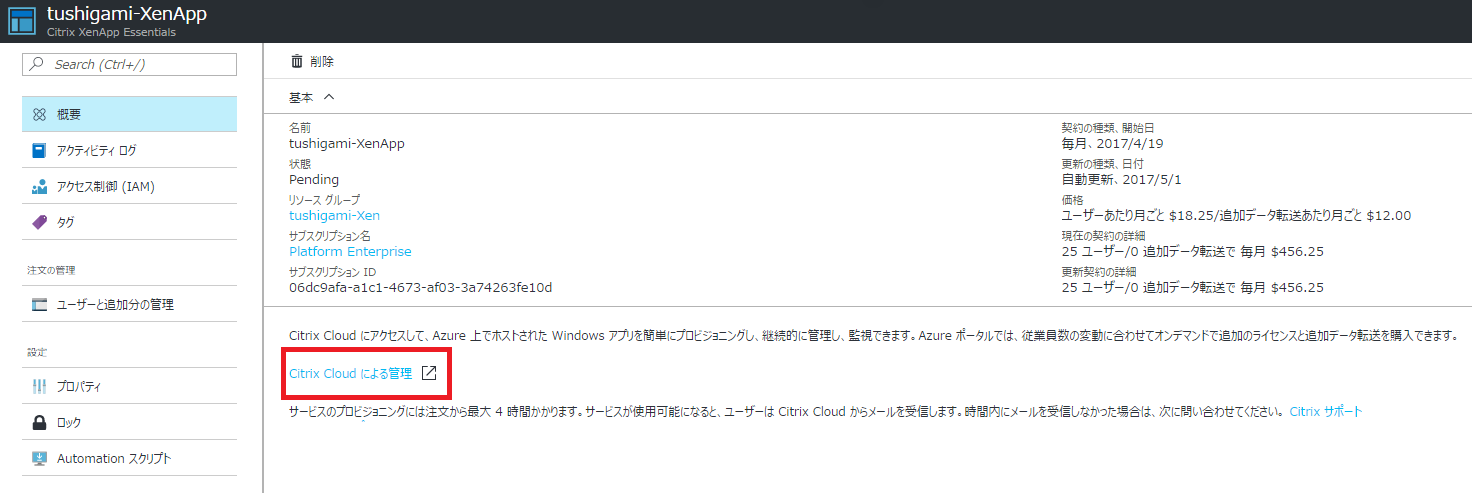
Citrix Cloudにログインし”XenApp and XenDesktop Service”の[Manage]を選択
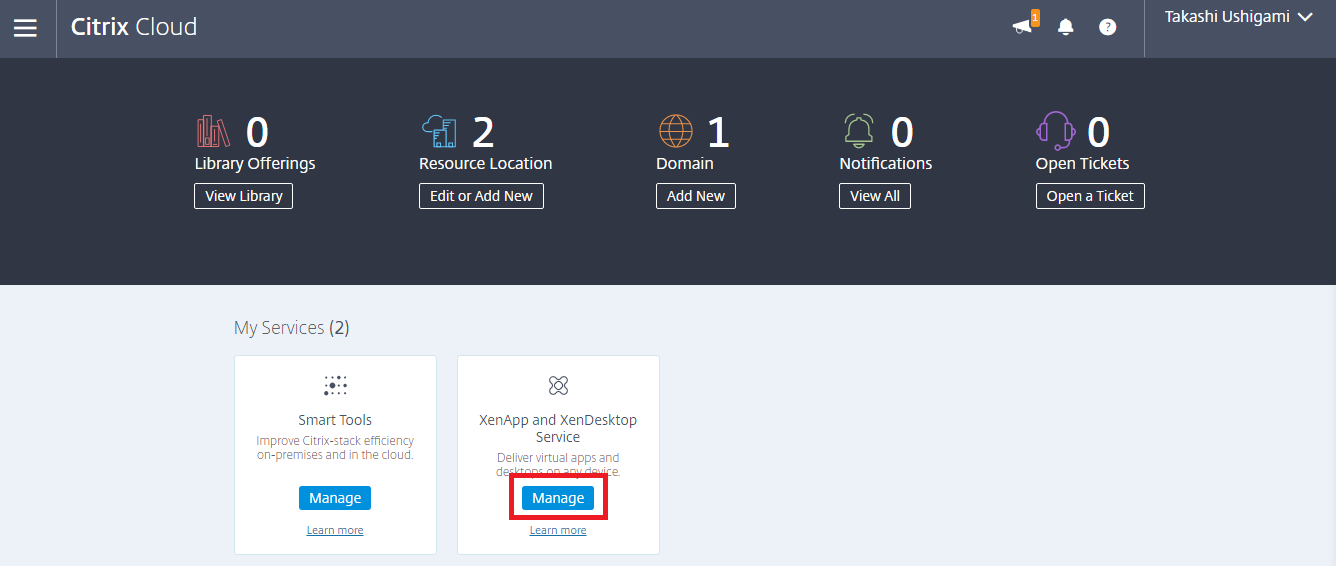
[Manage]ー[Subscriptions]ー[Add Subscription]を選択

作成したユーザーで”サインイン”
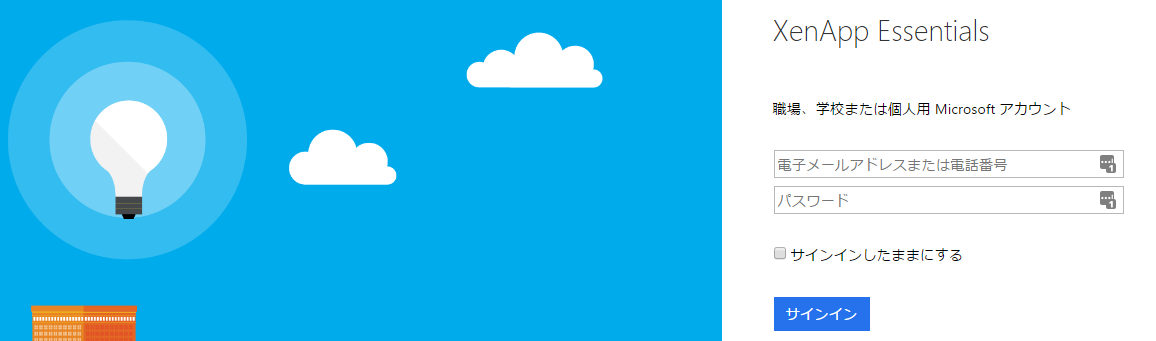
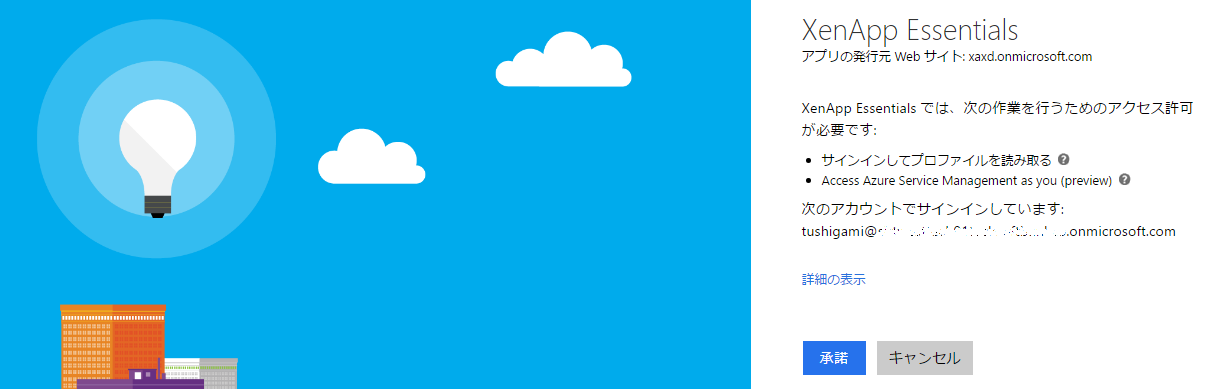
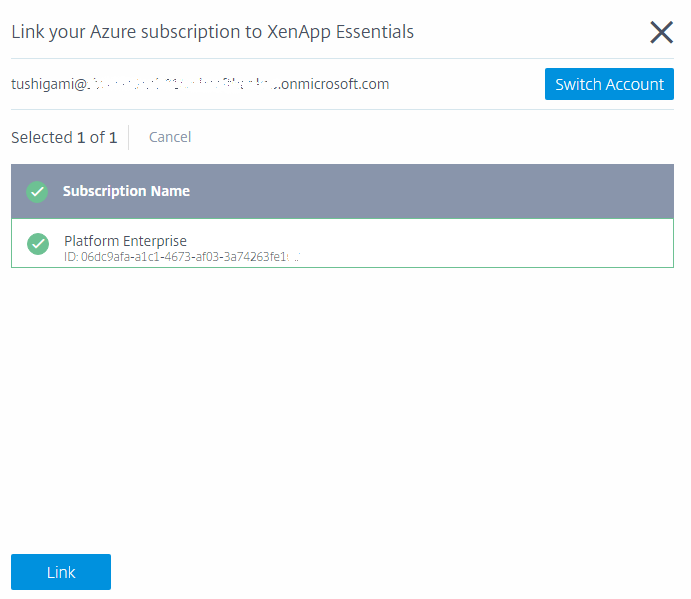
Citrix Cloud にて”Azure Subscription”の登録が確認できます。
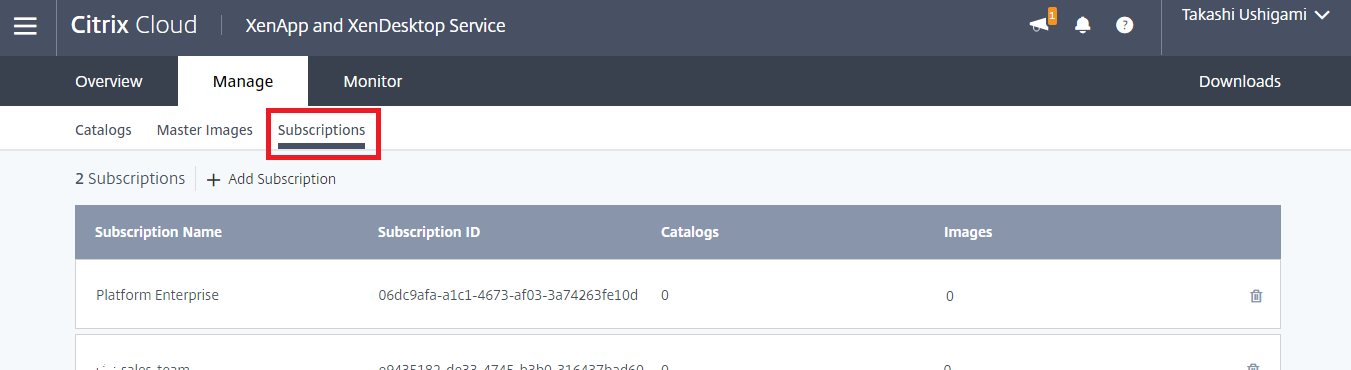
Step4:Virtual Delivery Agent(VDA)の作成
Citrix Cloudから”Server OS Virtual Delivery Agent 7.13″をダウンロード
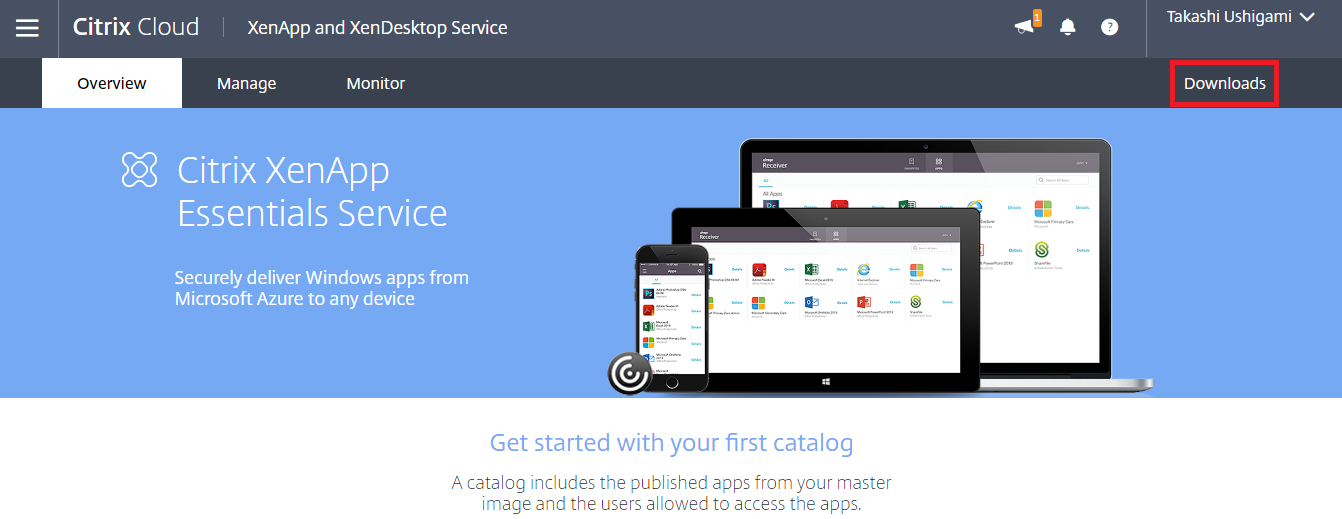
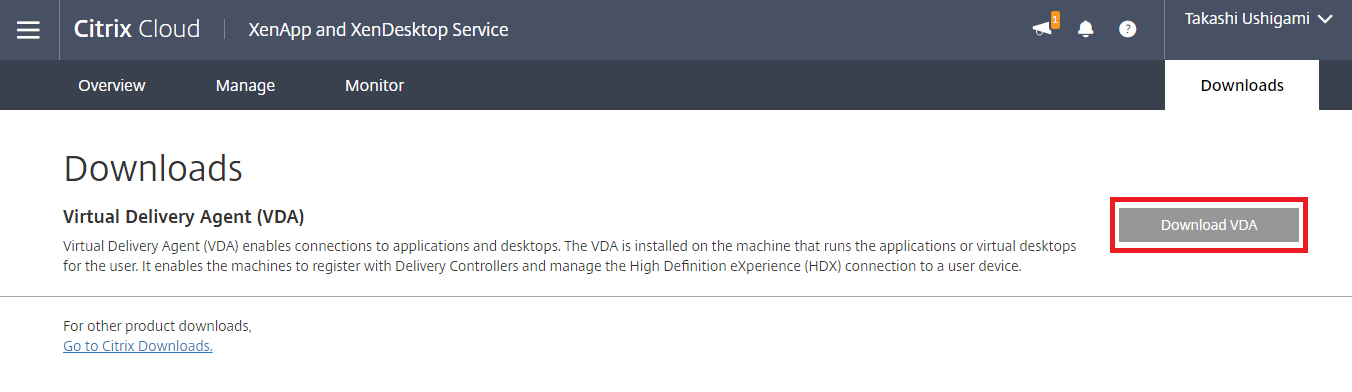
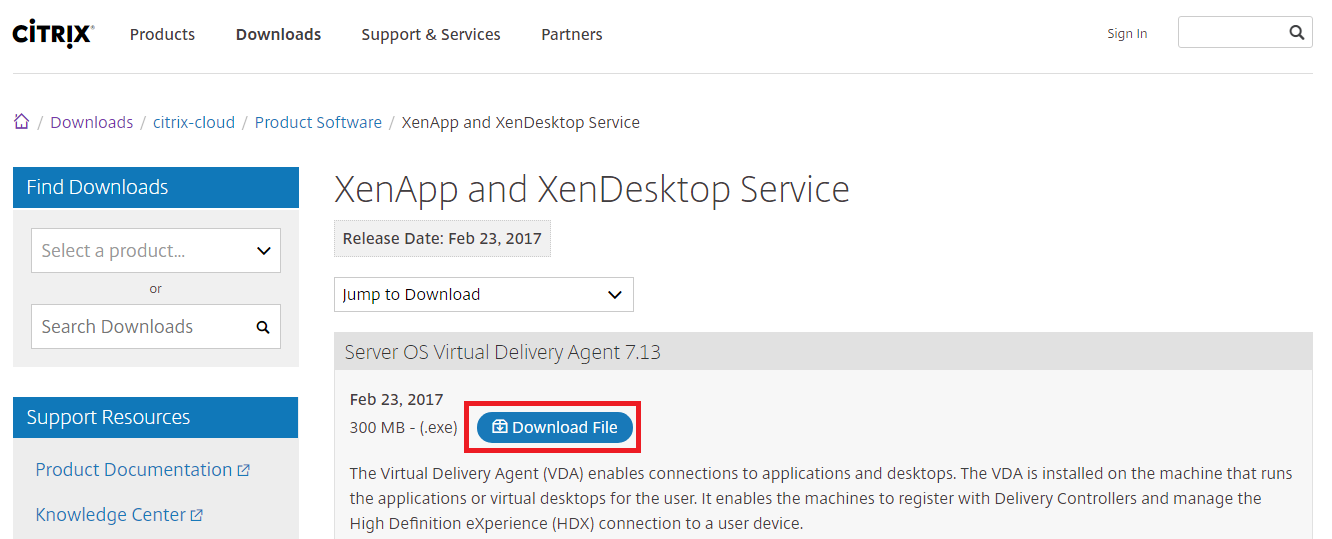
VDA用に作成した仮想マシン(Unmanaged Disk)で実行 ※ドメイン参加必須
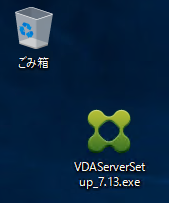
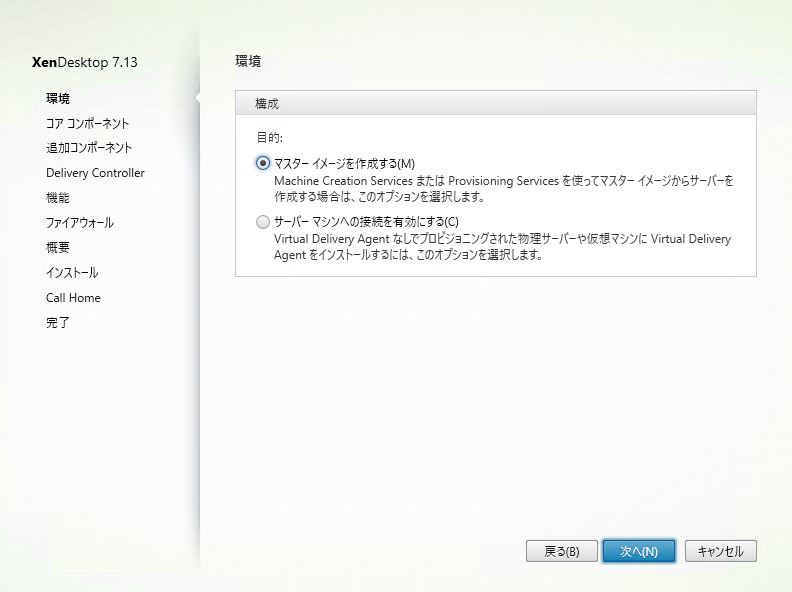
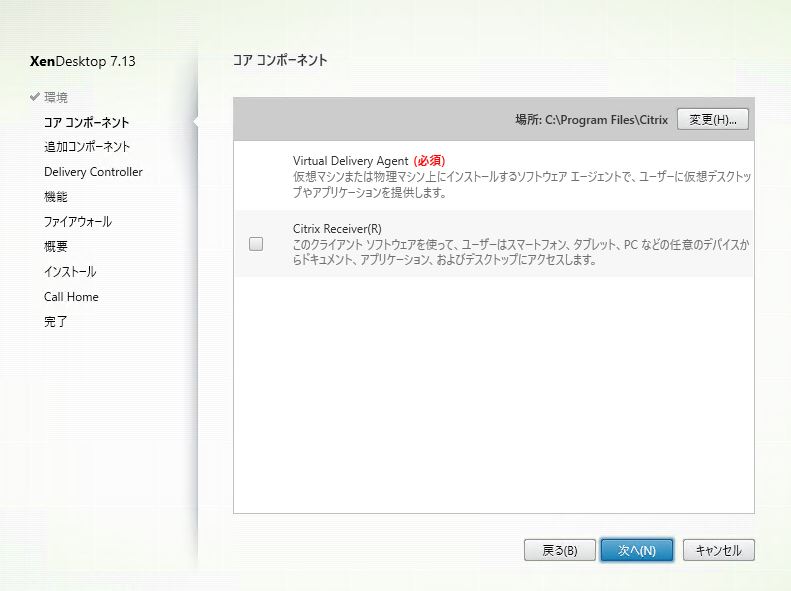
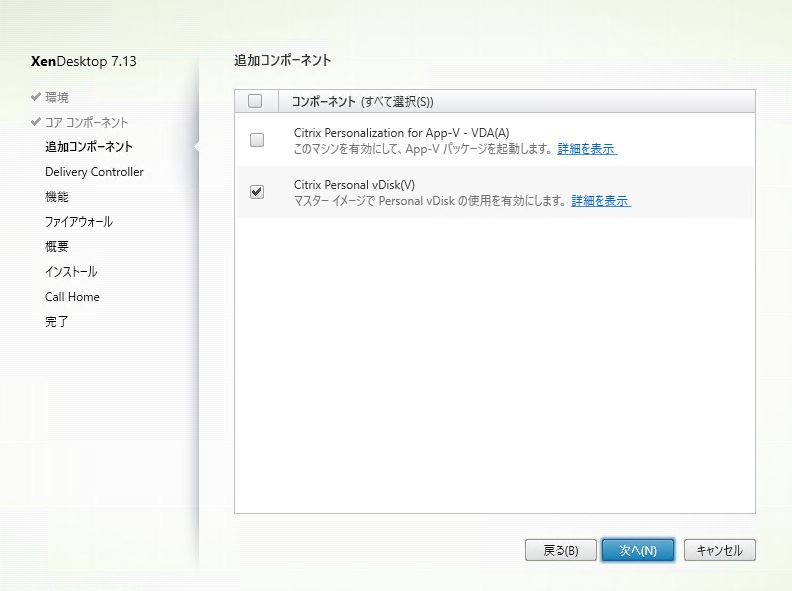
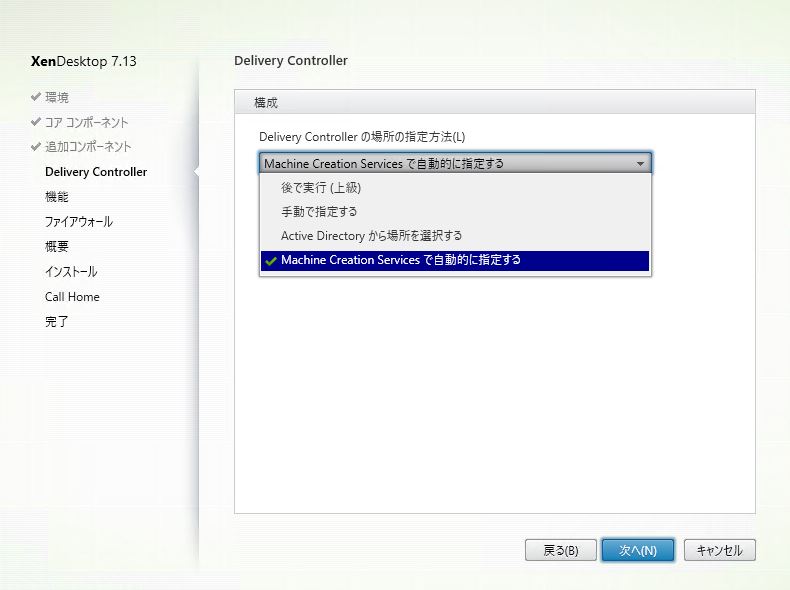
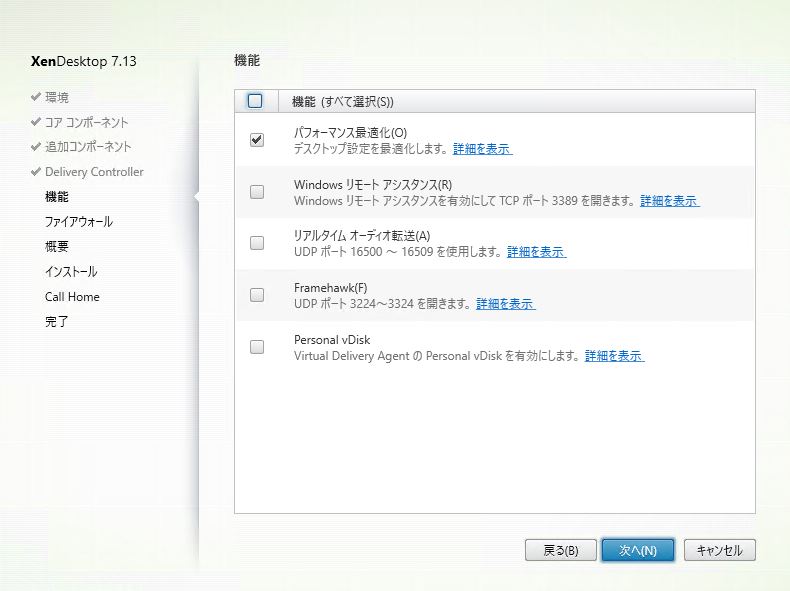
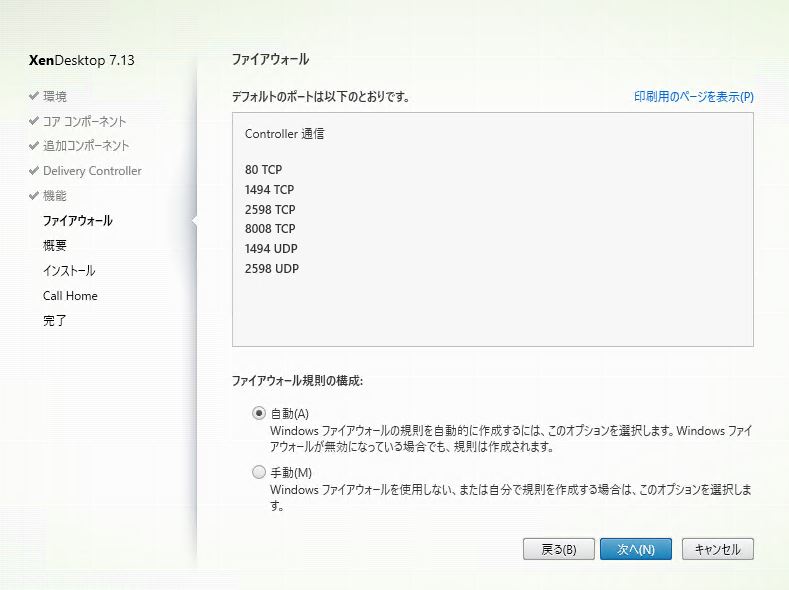
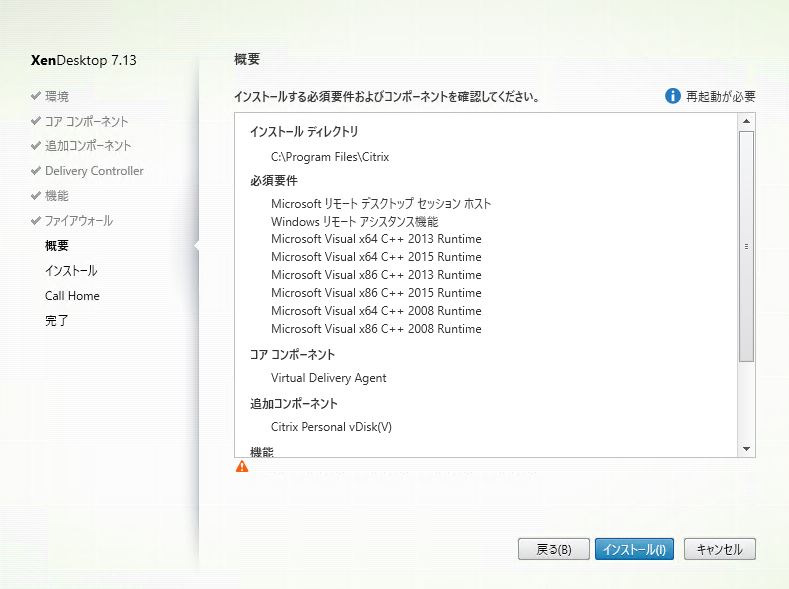
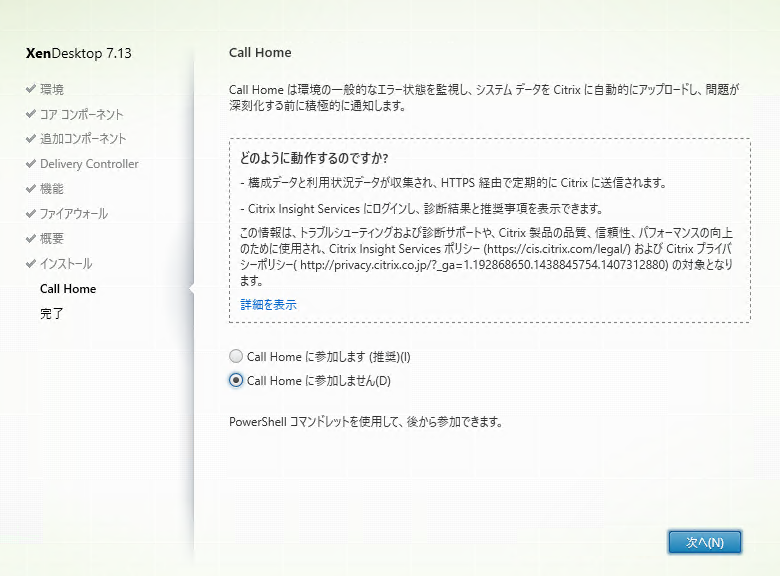
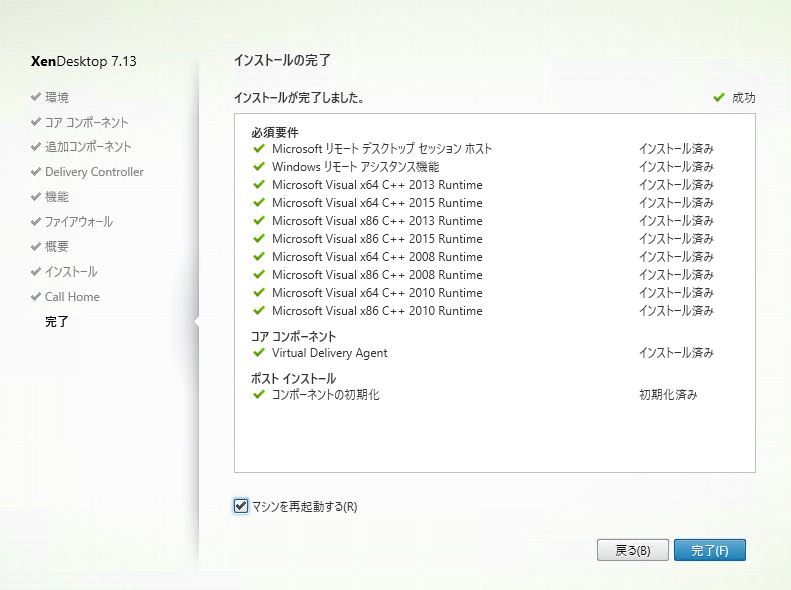
以上で、インストール終了です。Azureポータルから[停止]しておいて下さい。
続いて、Citrix Cloudでマスターイメージの登録を行います。
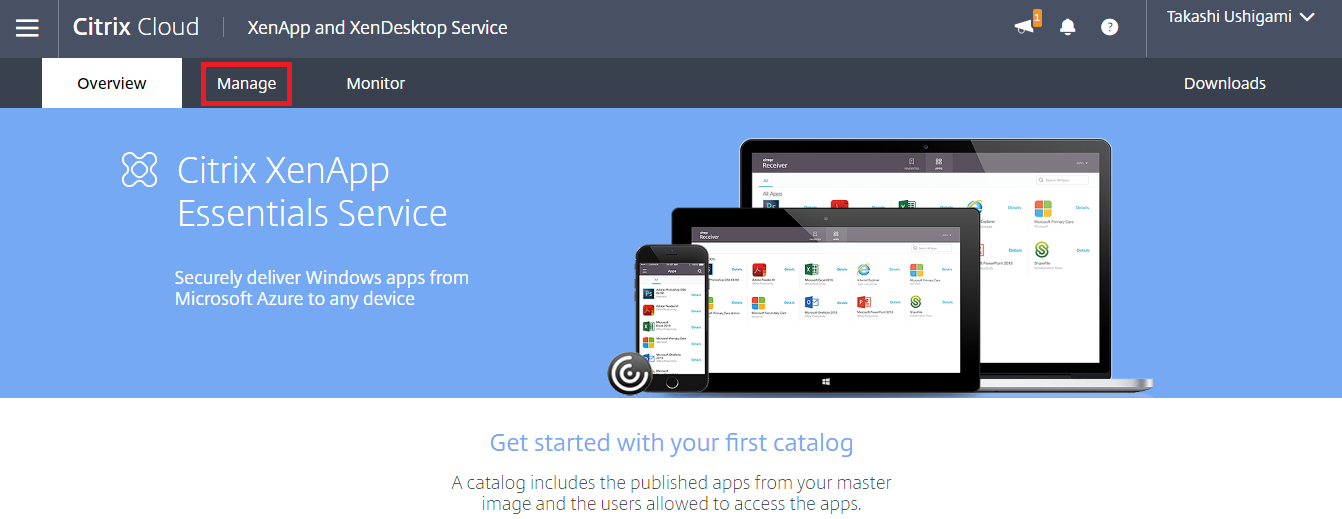

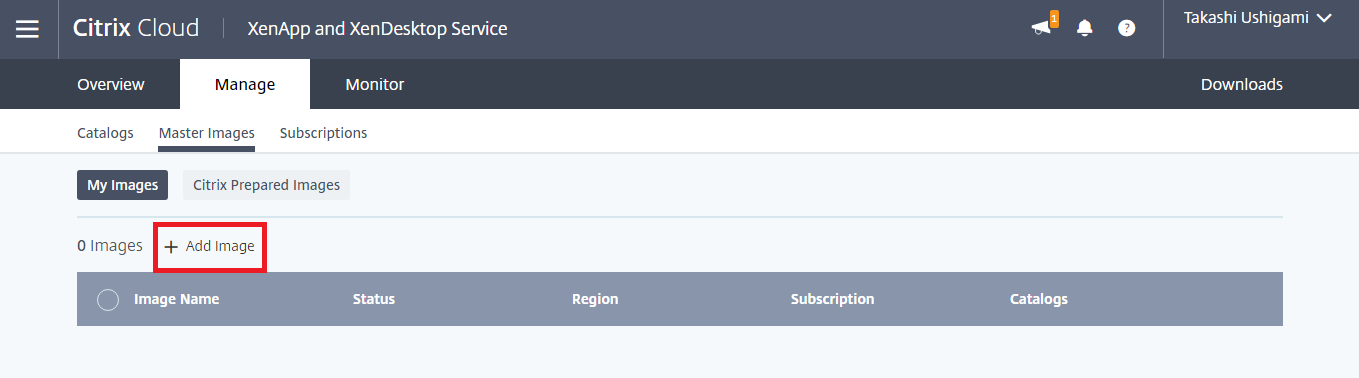
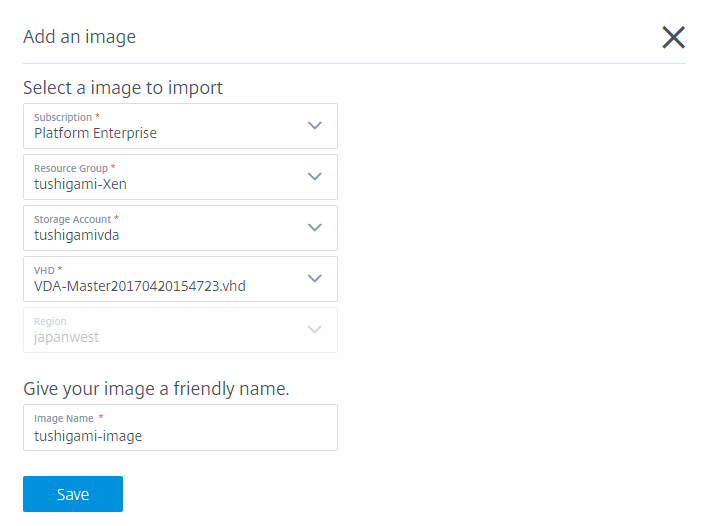
登録された、マスターイメージが確認できます。
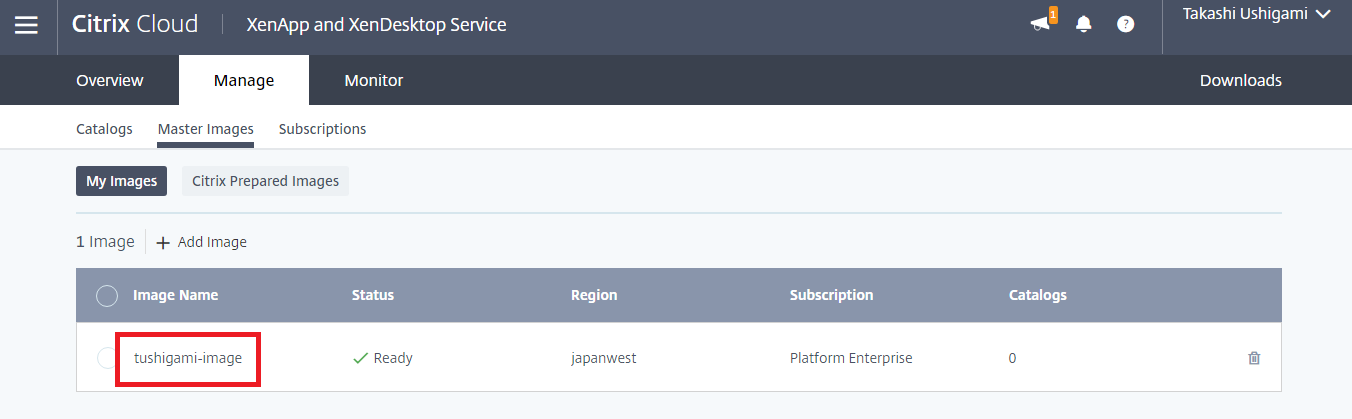
Step5:カタログの作成
[Manage]ー[Catalogs]ー[Catalog]を選択

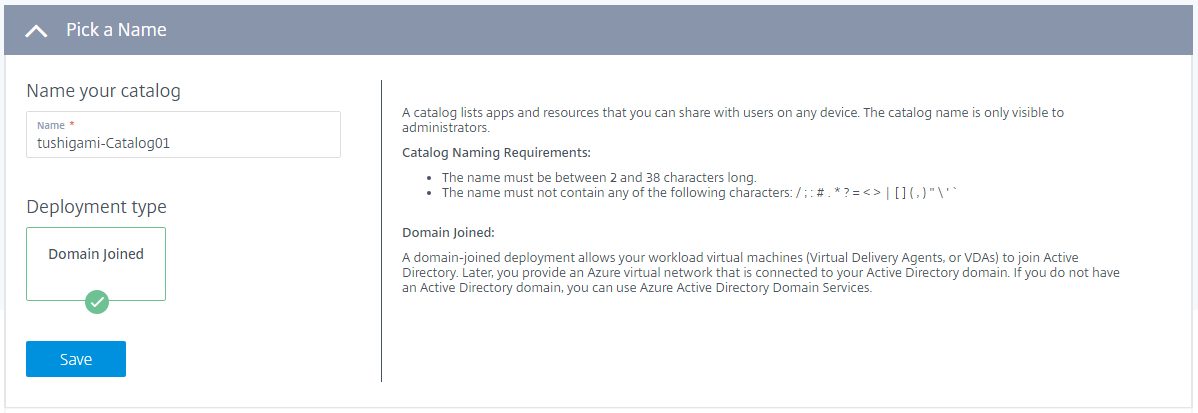
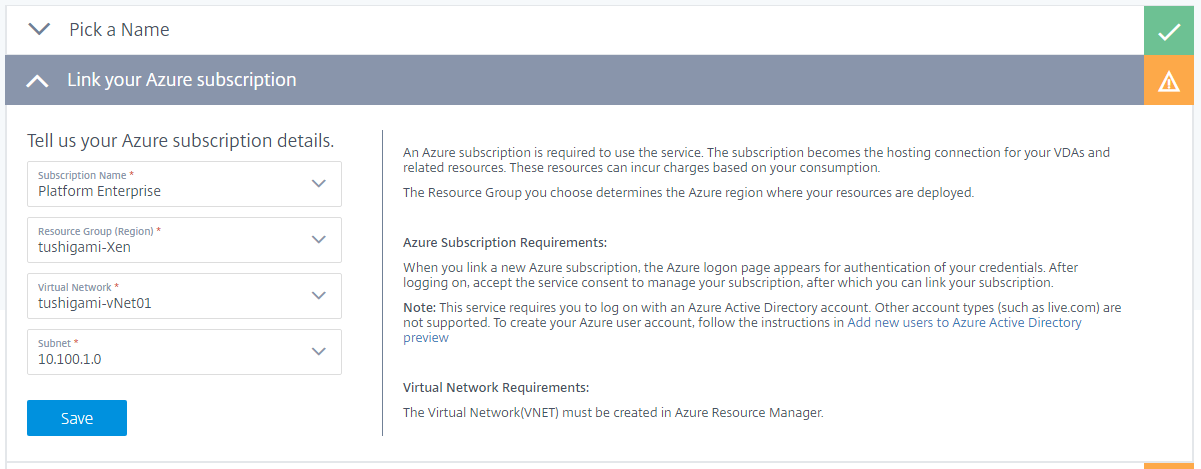
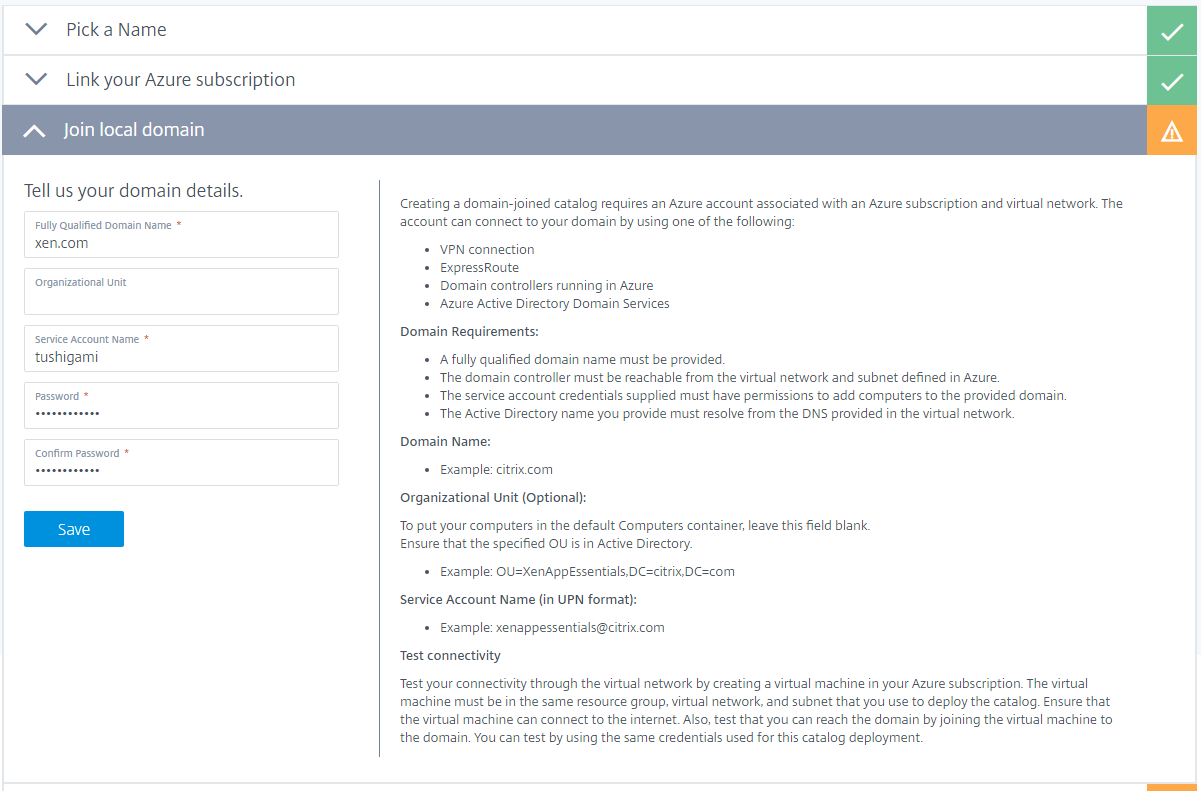
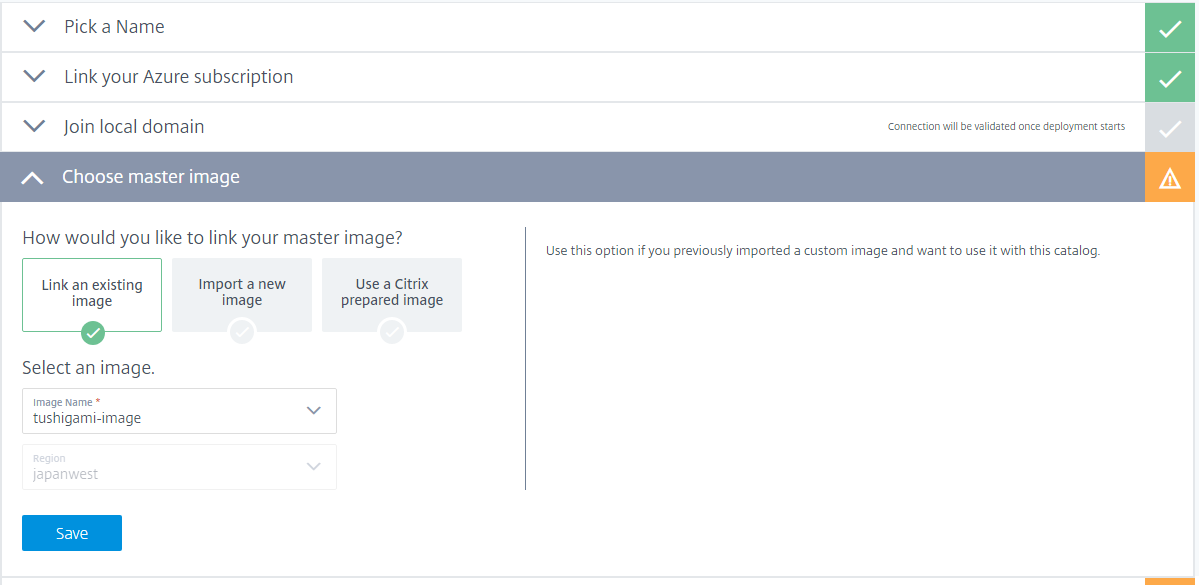
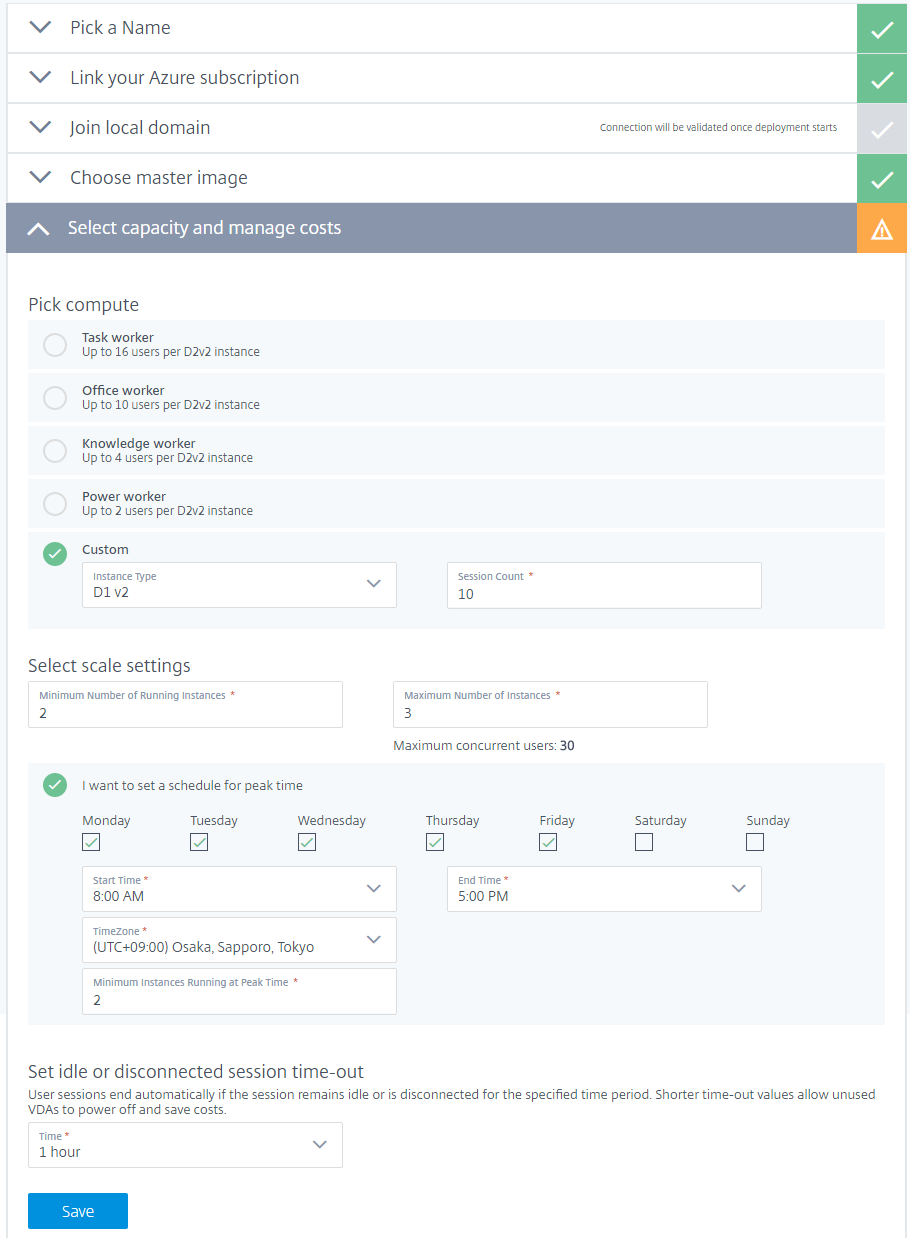
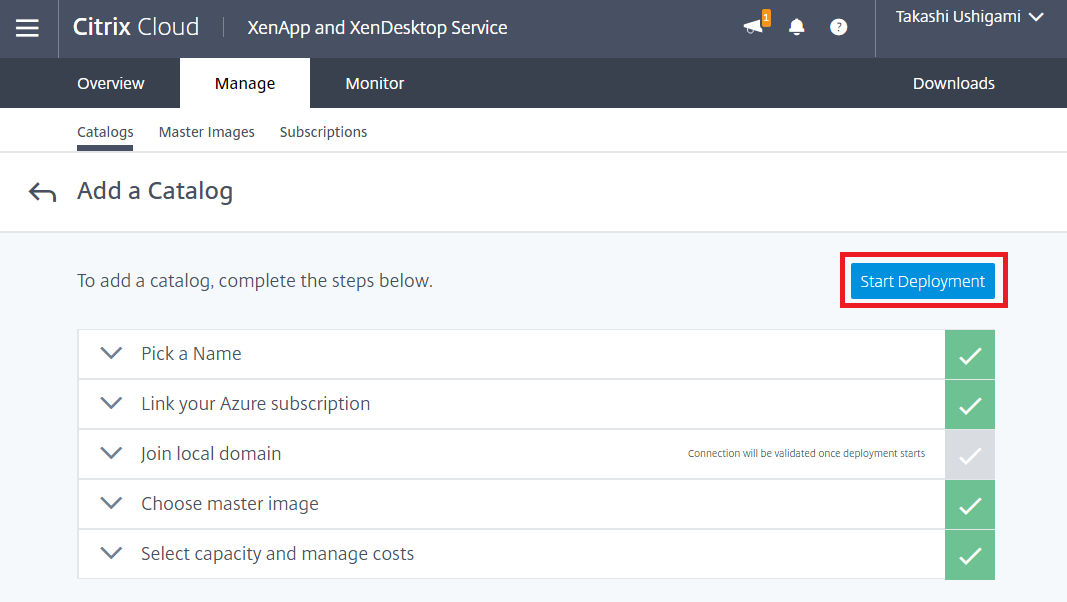
※作成に1~2時間かかります。。
指定した、仮想マシンの[サイズ][Max台数]が作成され、Min台数だけ起動状態となる。
※NSGは、in/out全てDeny設定なのですが、関連付けが無い。
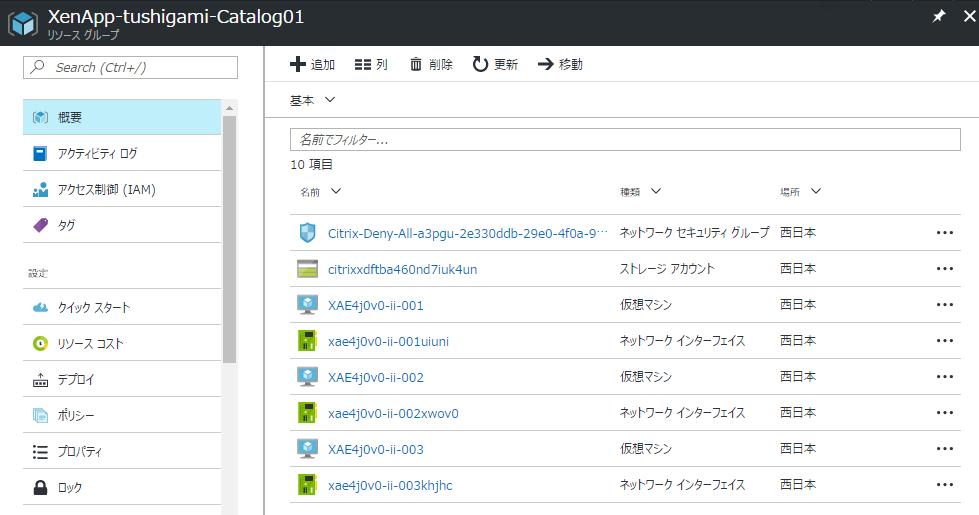
ストレージアカウント
マスターイメージ
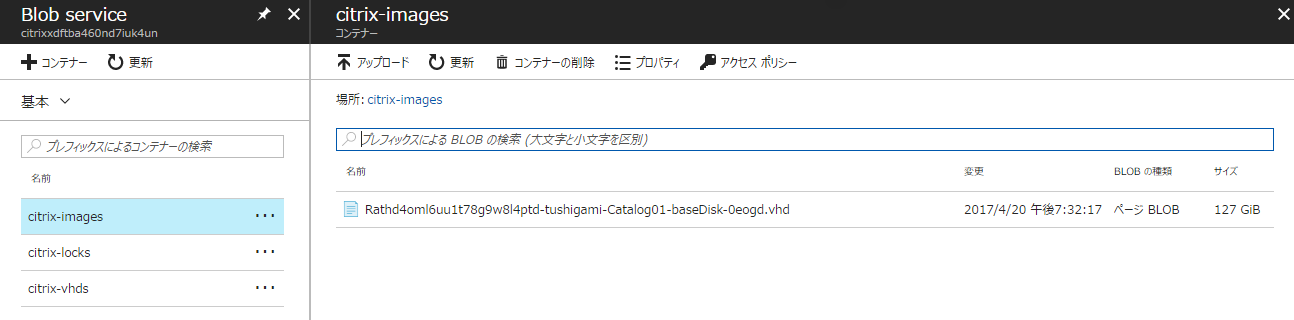
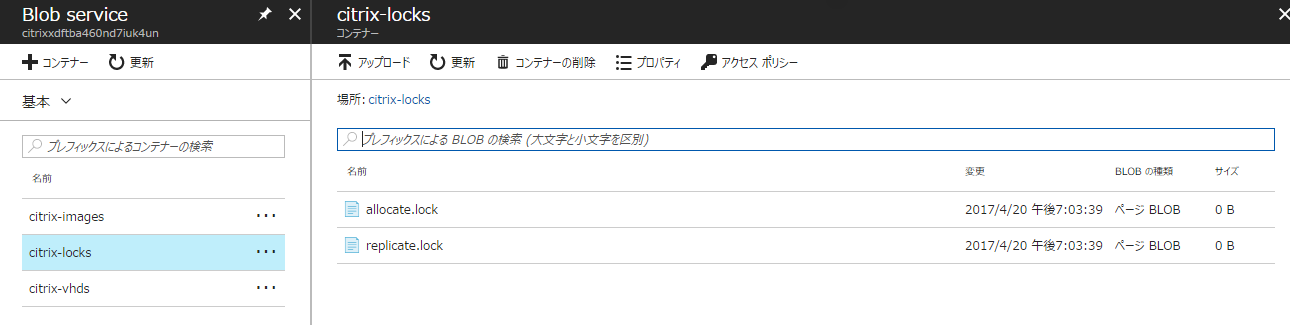
Difference Disk:マスターとの差分ディスク ※マスターイメージを削除すると消滅する。
Identity Disk:Delivery Controllerが仮想マシンを識別するための識別子を格納
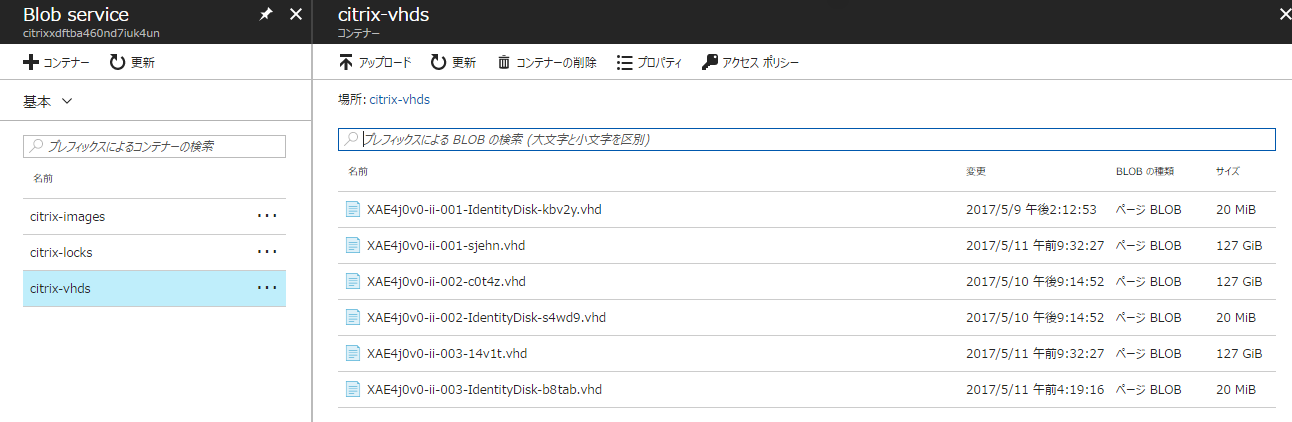
同時に[Cloud Connector]も作成されます。
・仮想マシン(A2v2) x2 (Windows 2016)
・ストレージアカウント
・可用性セット
・Key Vault
Citrix Cloud と Azure の接続が確認できます。
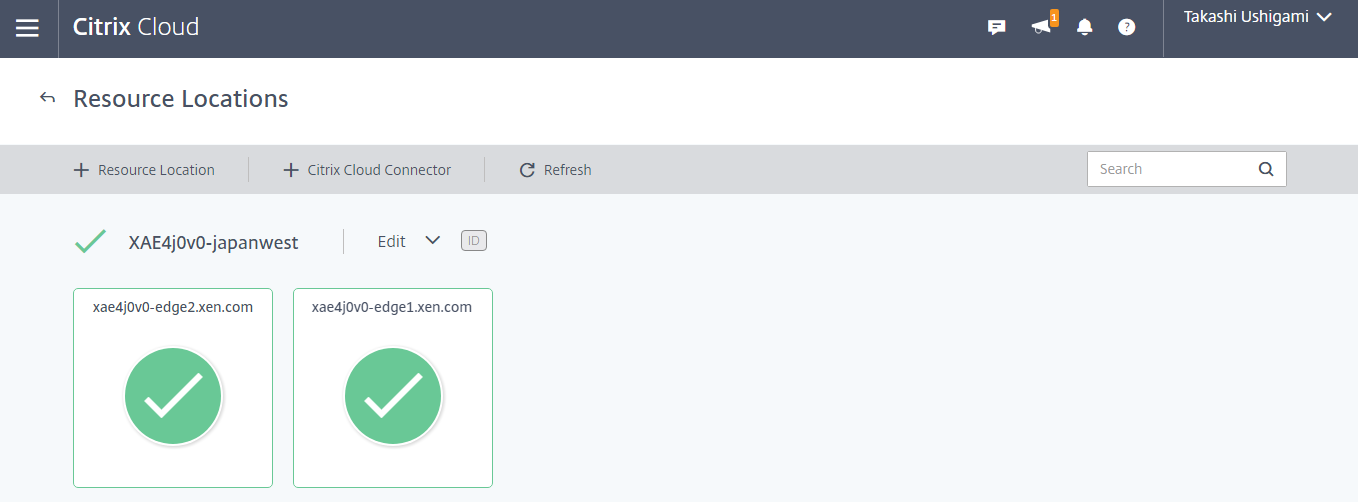
Step6:アプリケーションとユーザーの指定
[配信する、アプリケーションを指定]
[Manage]ー[Catalogs]ー[Manage Apps]を選択
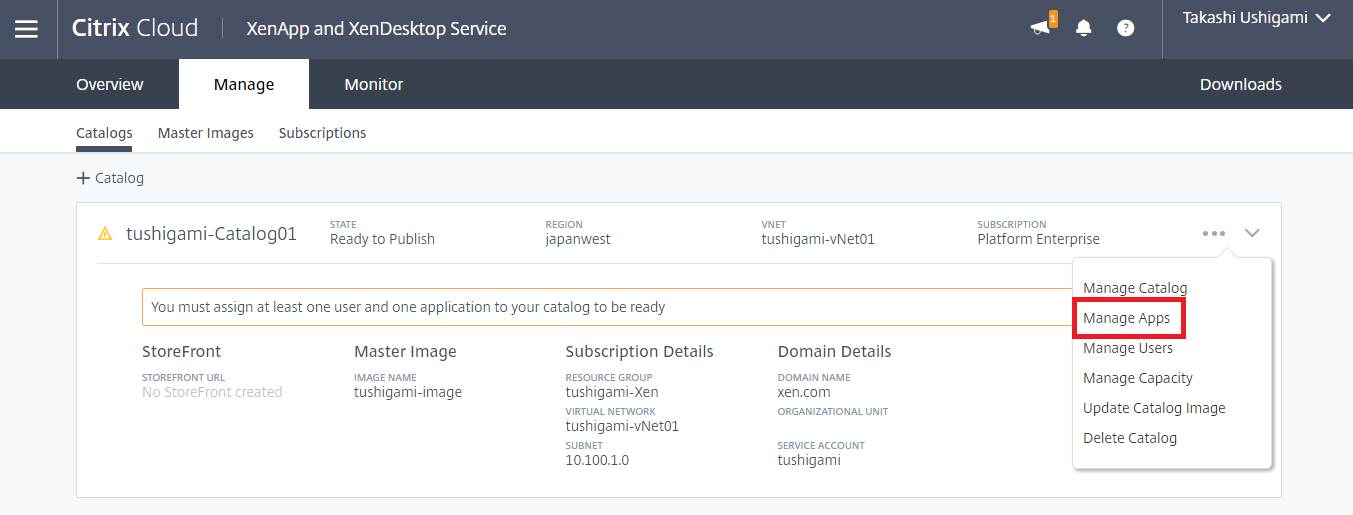
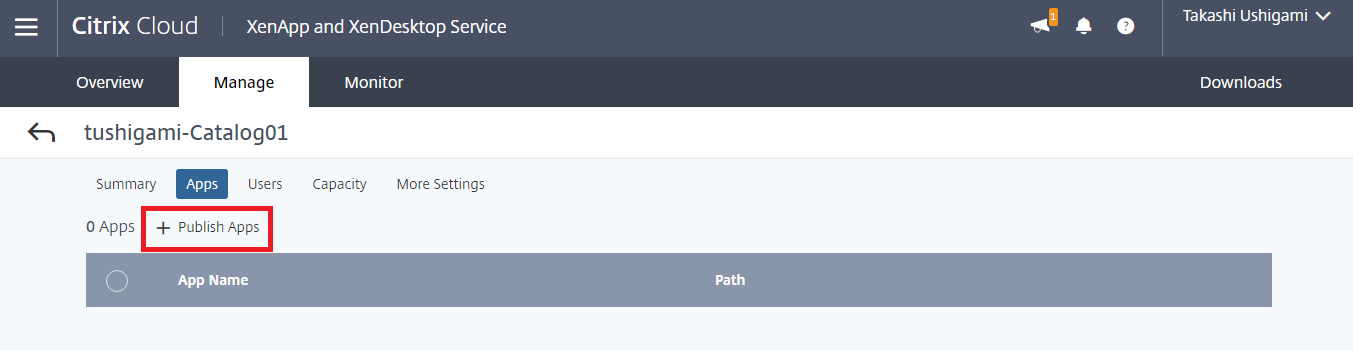
配信するアプリケーションを選択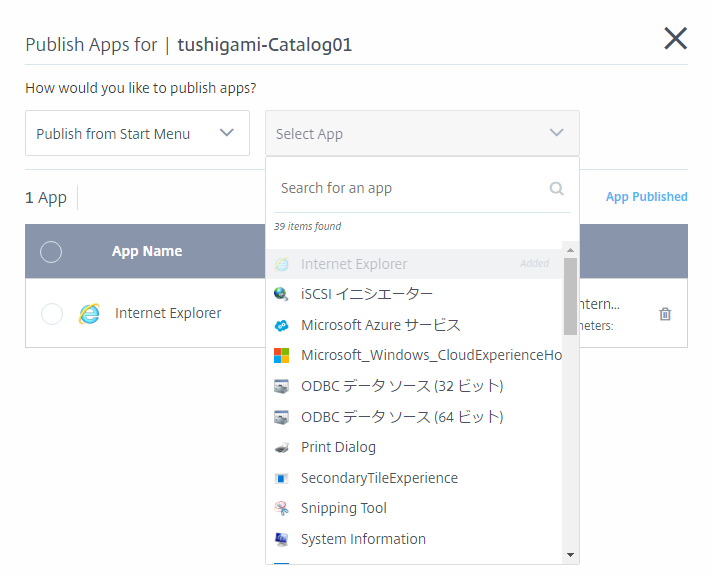
[配信する、ユーザーを指定]
[Manage]ー[Catalogs]ー[Manage Users]を選択
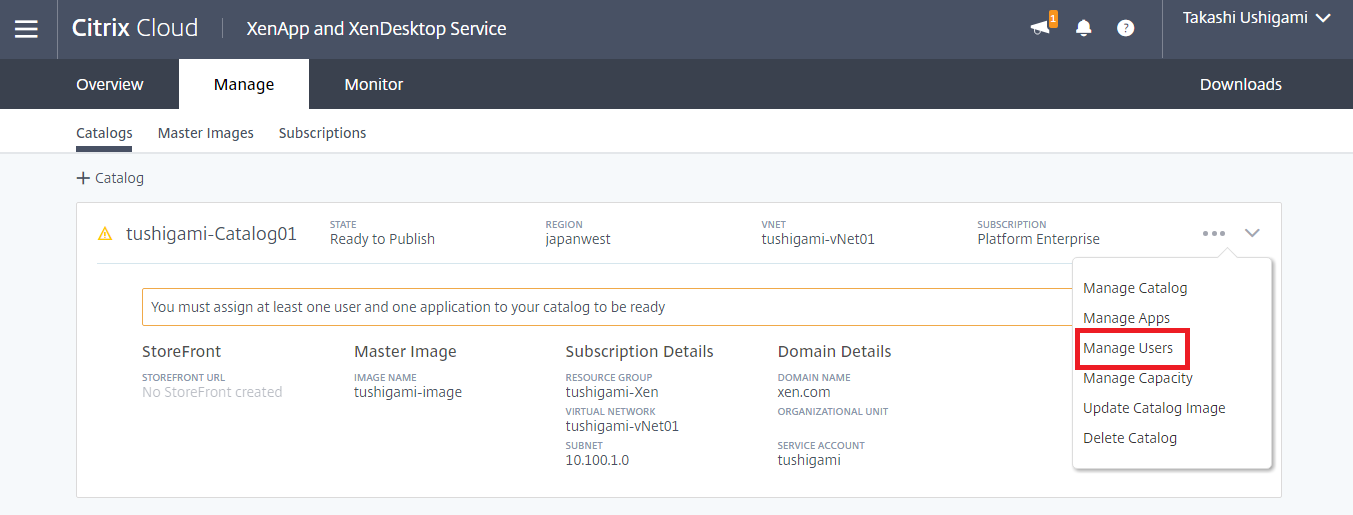
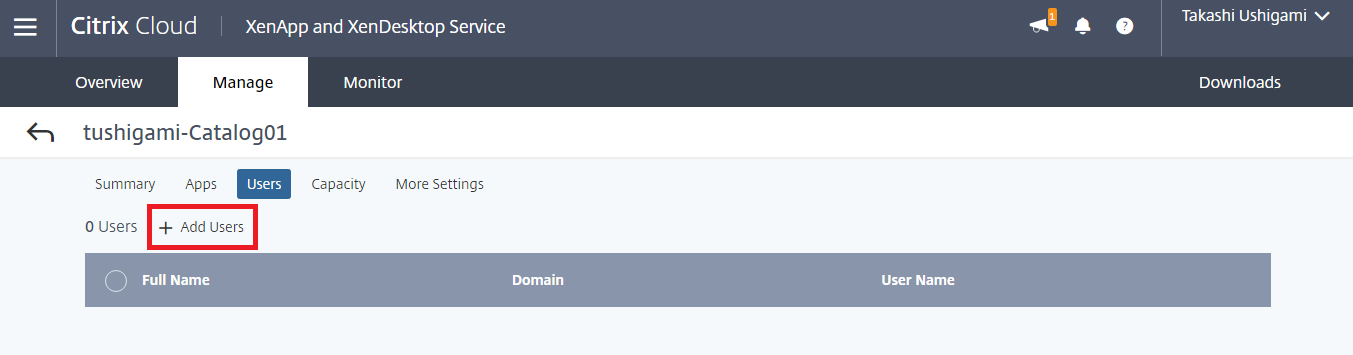
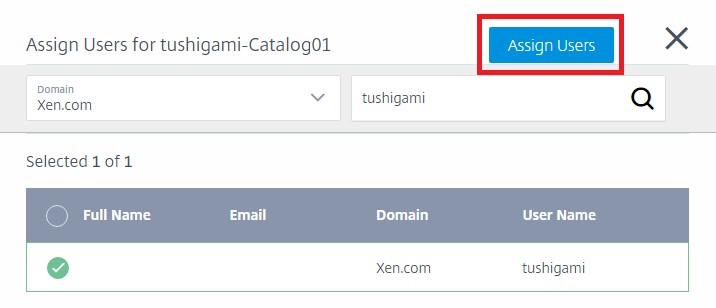
[ユーザープロファイルを保存するファイルサーバーを指定]
[Manage]ー[Catalogs]ー[More Settings]を選択
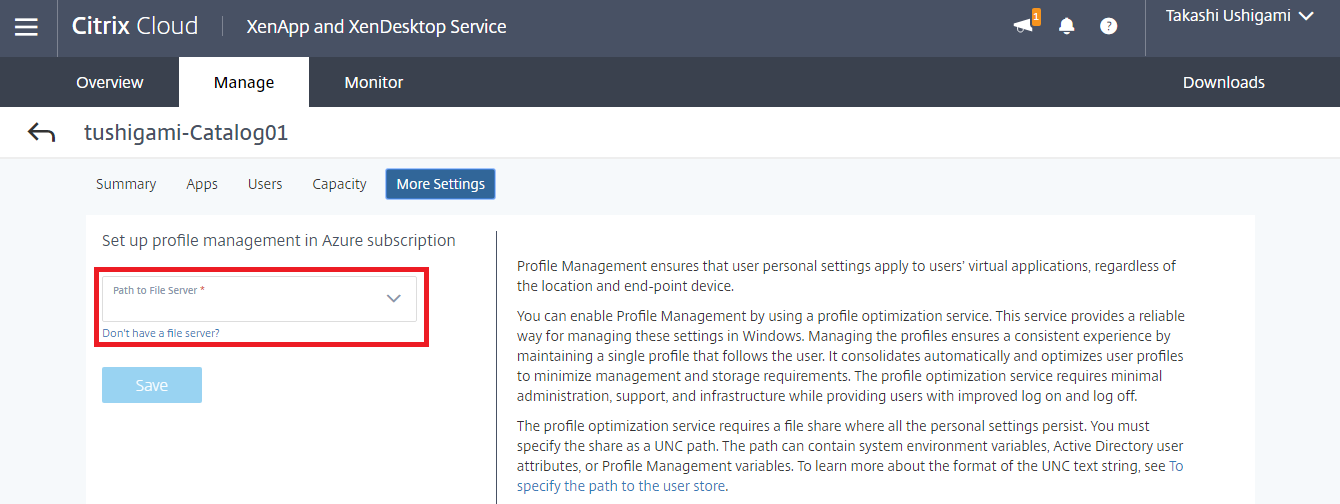
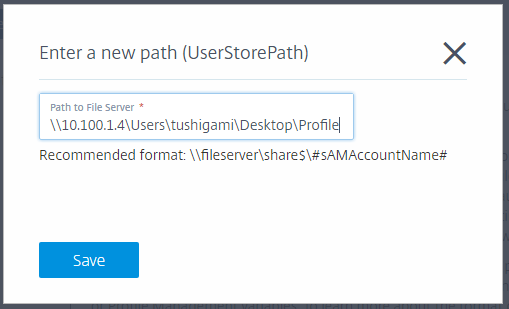
[RDS ライセンスサーバーを指定]
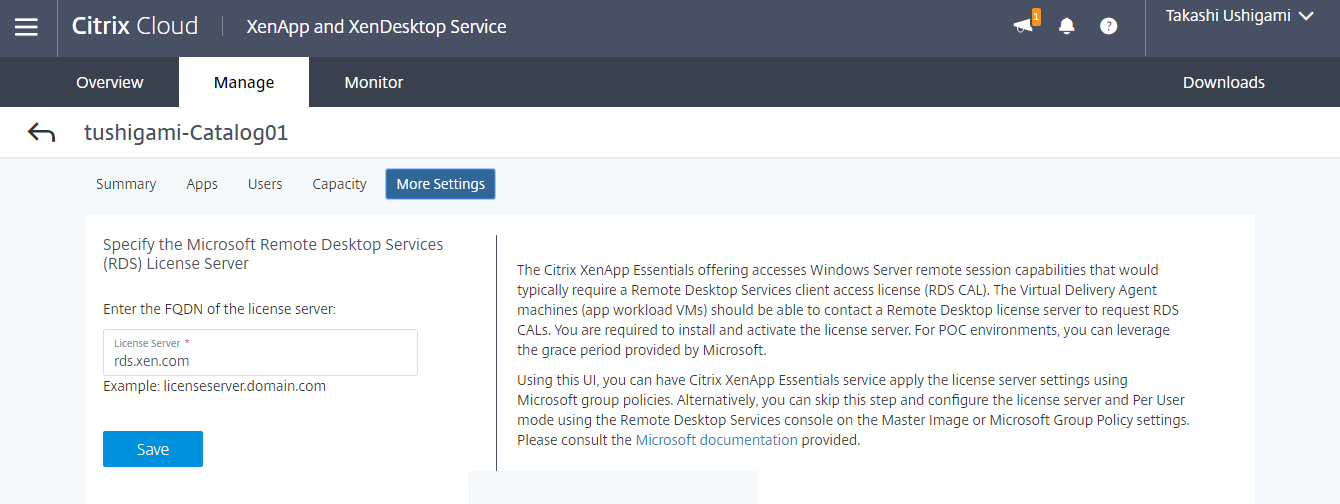
最後に、赤枠内のURLがユーザーの接続先です。
※このURLは、Citrixアカウント作成時の会社名が元となり生成されます。
※「https://xxx.cloud.com」 xxx部分を変更可能
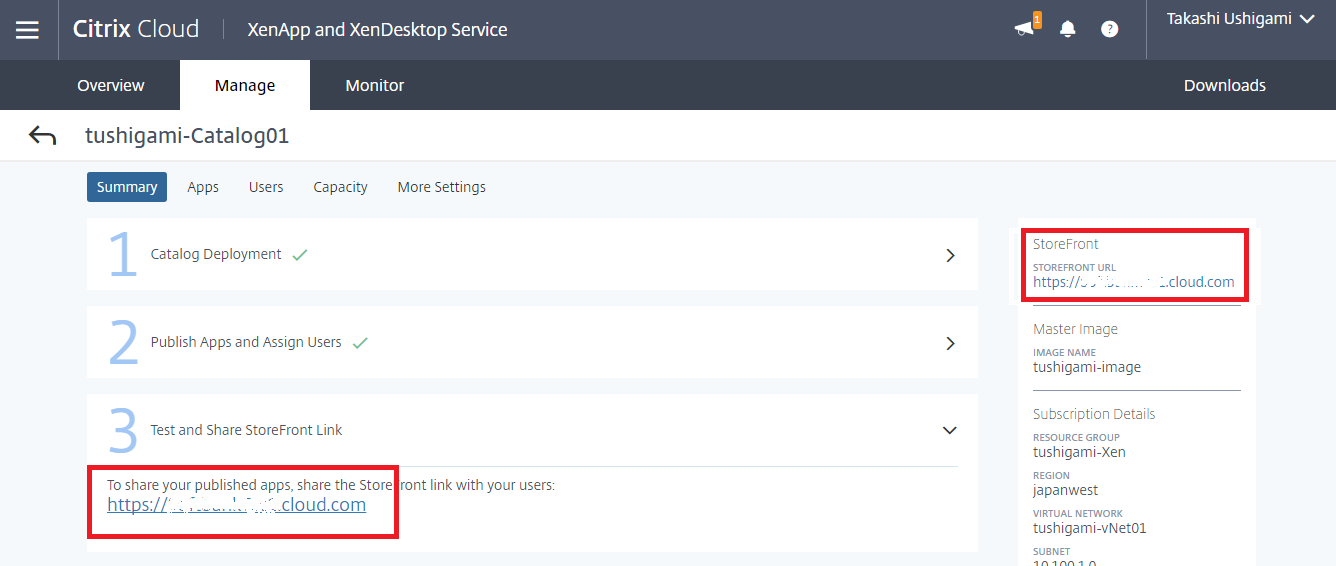
お疲れ様でした。これで、”Citrix XenApp Essentials”の環境が整いました。
次回は、Citrix Receiver から接続してみたいと思います。